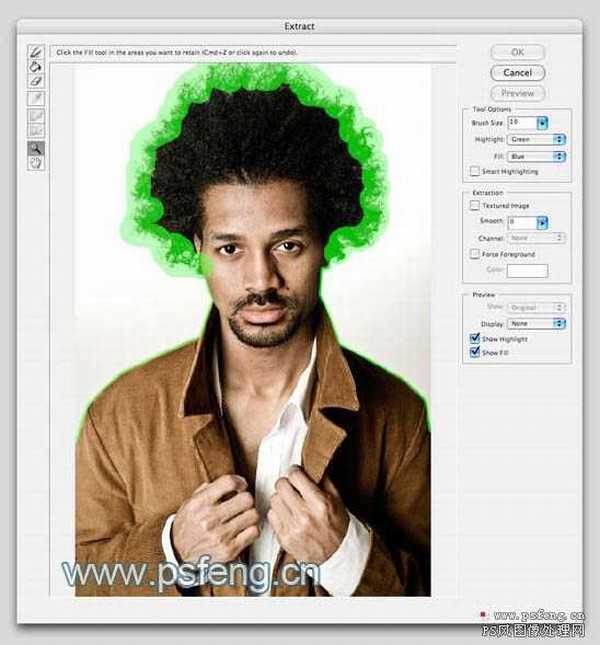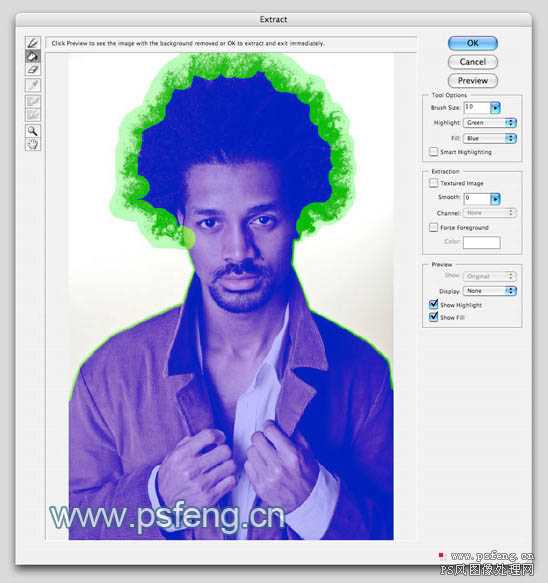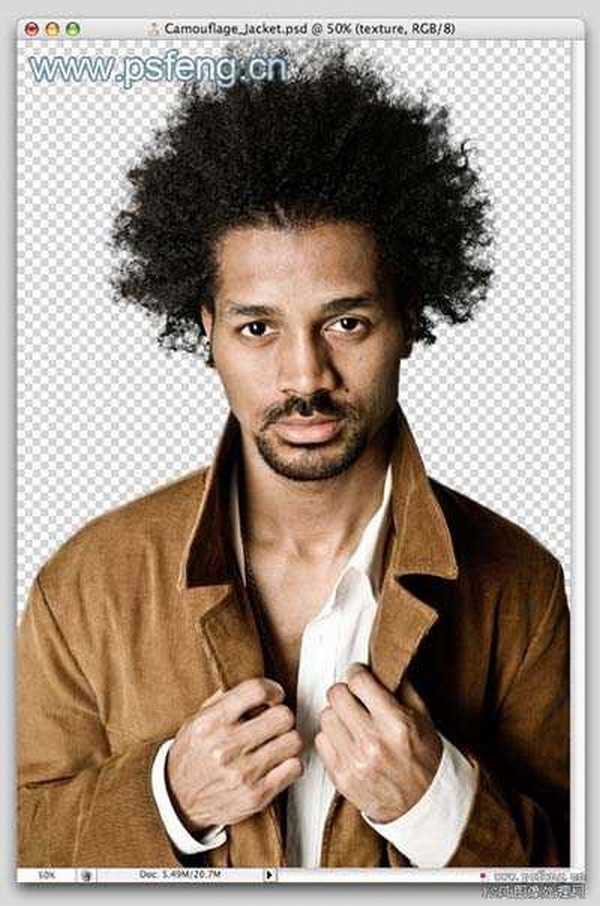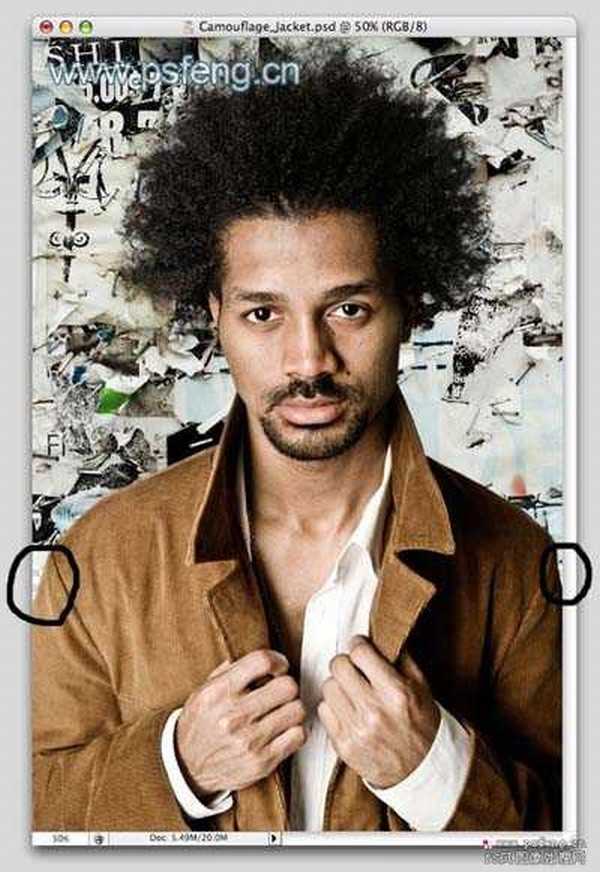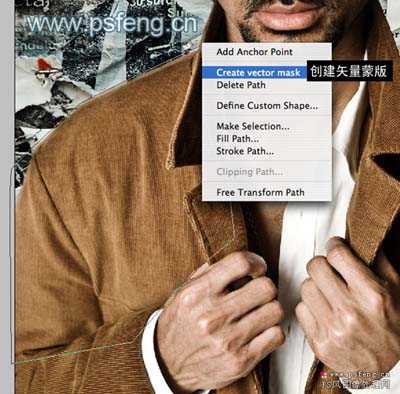这篇教程是向的朋友介绍PS合成背景超酷的个性帅气外国男生照片方法,虽然你本教程合成步骤比较多,不过难度不大。基本思路先选择好适当的背景素材图,应用到人物的背景上,然后再把素材应用到人物的衣服上去,应用的时候需要分开来加。加好后需要用加深减淡工具来调节明暗度。这样衣服看起来就非常逼真。最终效果
原图
一、我们先要抠出人物素材中的人物,这里我们是用"滤镜/抽出"来抠出人物,其实还有很多其它的方法,如通道,背景橡皮擦,魔棒等等,根据自己的习惯的实际情况。
二、把杂乱叠加的纸张素材拖入人物素材里,做为背景层,我们会发现纸张纹理素材不够在,不能扑满整个背景,我们把缺口补齐,如果素材不够可以多复制几分。
三、现在让我们开始建立我们的伪装拼贴夹克。我们把它分为六个部分。这将根据自己的想法,你也可以分成更多的零件来处理。 我选择使用矢量蒙板。矢量蒙板可以得到我们想要的局部图像。 让我们首先左侧开始,复制纹理层。 然后移动位置到后面左侧的外套。 确保这层已被选中。 然后拿出钢笔工具勾出左则外套的一部分。 在用钢笔勾外套时尽量超过外套一点点,这样在我们用纹理拼贴时就不出现外套的边。
四、然后我们右击鼠标,选择创建矢量蒙版。接着我们选中适量蒙板,用钢笔要具直接在里面勾出手下面那一小块. 然后移到人物层上,我们就可以看到效果,如图。
五、现在,我们再复制一层纸张纹理层,也移到后面左侧的外套,最好和第4步移的位置不要相同,同样用钢笔工具勾出左臂,添加矢量蒙版,然后移到顶层。
六、用同样的方法勾出外套领部,注意手指间的部分。在用钢笔勾的时候,隐藏我们前面已经做好的纹理,这样方便准确的勾出领部。
上一页12 下一页 阅读全文
免责声明:本站资源来自互联网收集,仅供用于学习和交流,请遵循相关法律法规,本站一切资源不代表本站立场,如有侵权、后门、不妥请联系本站删除!
RTX 5090要首发 性能要翻倍!三星展示GDDR7显存
三星在GTC上展示了专为下一代游戏GPU设计的GDDR7内存。
首次推出的GDDR7内存模块密度为16GB,每个模块容量为2GB。其速度预设为32 Gbps(PAM3),但也可以降至28 Gbps,以提高产量和初始阶段的整体性能和成本效益。
据三星表示,GDDR7内存的能效将提高20%,同时工作电压仅为1.1V,低于标准的1.2V。通过采用更新的封装材料和优化的电路设计,使得在高速运行时的发热量降低,GDDR7的热阻比GDDR6降低了70%。
更新日志
- 小骆驼-《草原狼2(蓝光CD)》[原抓WAV+CUE]
- 群星《欢迎来到我身边 电影原声专辑》[320K/MP3][105.02MB]
- 群星《欢迎来到我身边 电影原声专辑》[FLAC/分轨][480.9MB]
- 雷婷《梦里蓝天HQⅡ》 2023头版限量编号低速原抓[WAV+CUE][463M]
- 群星《2024好听新歌42》AI调整音效【WAV分轨】
- 王思雨-《思念陪着鸿雁飞》WAV
- 王思雨《喜马拉雅HQ》头版限量编号[WAV+CUE]
- 李健《无时无刻》[WAV+CUE][590M]
- 陈奕迅《酝酿》[WAV分轨][502M]
- 卓依婷《化蝶》2CD[WAV+CUE][1.1G]
- 群星《吉他王(黑胶CD)》[WAV+CUE]
- 齐秦《穿乐(穿越)》[WAV+CUE]
- 发烧珍品《数位CD音响测试-动向效果(九)》【WAV+CUE】
- 邝美云《邝美云精装歌集》[DSF][1.6G]
- 吕方《爱一回伤一回》[WAV+CUE][454M]